[Windows教學系列]如何建立Windows 7或Windows 8安裝使用的可開機USB系統安裝專用碟,無光碟機安裝系統適用!
(方便apple行動裝置閱讀 台灣熊生活誌app上線咯,另外Android版台灣熊生活誌app準備中…也請期待!感謝愛用~!)
^(I)^ 熊言熊語
繼淘汰3吋半的軟碟機之後,現在很多的桌機筆電已經開始正式淘汰光碟機了,實際的觀察2014 Computex Taipei 各家機殼廠之後的感覺,也是印證這個趨勢。所以現在有需要使用網路來安裝電腦系統或是透過USB來安裝系統已是無可避免。
既然無可避面那就是面對它然後來做一支Windows 7 / Windows 8 (8.1)的 USB 可開機系統安裝碟吧!
^(I)^ 步驟簡單
有些人可能會擔心…不容易啊…!
其實不用擔心,台灣熊自己實際做過之後確認步驟很簡單,看一下你就知道!
1.下載 Windows 7 or Windows 8 ISO檔 或是 下載 imgburn 將手邊的Windows 7 or Windows 8光碟轉成ISO檔 。
2.下載Windows 7 USB/DVD download tool
3.準備一支”4GB”USB碟
4.看台灣熊的文完成Windows 7 / Windows 8 (8.1)的 USB 可開機系統安裝碟!
夠簡單吧!來開始動手作~!
^(I)^ 先備妥Windows 7 or Windows 8 ISO檔,用imgburn自己可以產生。
如果你已經有ISO檔,這一階段就請跳過,進入下一階段。
如果你有其他可以產生ISO的軟體,你也會做,那也請跳過本單元,進入下一階段。
這階段你需要準備:
1.Windows 7 or Windows 8 (8.1) 安裝光碟。
2.imgburn軟體,可由此下載。
這裡讓你先看一下下載的頁面
他有中文語言包可以另外下載
下載與安裝程序這裡略過,安裝完就是這畫面!
中文化就是將下載的語言包放到已安裝位置目錄下的Language目錄裡面,然後進行點擊設定。
接下來放入 Windows 安裝光碟,然後執行imgburn進行轉至ISO檔。
完成上述動作之後你的Windows 7 、 Windows 8.1系統光碟ISO檔就完成了,當然如果你已經從像是微軟MSDN免費下載到的IOS檔就直接使用,不要燒成光碟之後再來變成ISO檔喔!
 |
 |
^(I)^ 使用微軟免費工具完成USB系統安裝碟-Windows 7 USB/DVD download tool
這階段你需要做的只有下載與安裝Windows 7 USB/DVD download tool這個工具軟體。
相信看這個階段的單元你應該沒有Windows 7 USB/DVD download tool這個工具軟體,所以我們先到微軟免費下載這支工具!
下載Windows 7 USB/DVD download tool後安裝的畫面如下:
這樣就萬事俱備只剩下最後一個步驟你就可以修練完成了!
^(I)^ 來完成你的可開機USB系統安裝隨身碟
這是關鍵的單元咯~,這時候發生一點插曲也是很正常的!安怎?看下去就知道…!^_^
這階段你需要準備的東西有:
1.剛剛準備好的ISO檔。
2.一支有足夠4GB空間的USB隨身碟。
3.已安裝Windows 7 USB/DVD download tool這個工具軟體。
執行Windows 7 USB/DVD download tool來建立USB系統安裝碟是容易的,如下畫面所示…:
1.選取ISO檔
2.指定產生USB或是DVD,這裡當然是選USB。
3.插入USB碟,這裡建議在執行Windows 7 USB/DVD download tool之前就先插入USB碟,因為這樣再點選USB之後他就自己會抓到,除非…你上面有好幾支USB碟,才需要另外選取與指定。
4…..正常來講應該是這裡就要完成了,但是熊這支USB碟雖然是4GB,可以可用空間就只有3.7GB比3.74的最低需求少了一點點,所以被判定失格…!
4-1….所以就只好換上手邊另一支8GB隨身碟…,果然一路順利與輕鬆完成!
相信看到Bootable USB device created successfully,就知道可開機的WINDOWS安裝用隨身碟完工了! ^_^
^(I)^熊熊想說…
看到這支USB可開機的Windows 7 / 8.1 安裝碟,相信它的內容跟你的Windows安裝光碟是一樣的。
台灣熊實際測試過開機與安裝都沒有問題,所以這一篇教學文希望對您有幫助!也請多多邀請朋友來看台灣熊的文章喔!你的支持是台灣熊最快樂的事!下一篇分享再見!
^(I)^參考資料與延伸閱讀:
組玩夢幻之星 Online 2?BF4?打LOL的電腦?開箱微星R9 270 GAMING 2G顯示卡做實驗,找出最佳效能價格比與爽度爆表的擴充方式!
NETGEAR Nighthawk R7000 802.11ac無線路由器開箱實測令人側目,功能強大簡易上手戰情介面一目了然!
組電腦用SSD好還是用HDD好?可不可以用AV碟當系統碟?台灣熊利用中高階平台與SEAGATE ST120HM000、ST1000VX000實測為你釋疑解惑!
家庭與個人NAS也能成為兼具個人雲與安全監控儲存中心,試整合浩鑫OmniNAS KD22、希捷AV碟、康博TN500開箱實測,無線直通還遙控真帥!
找適合普羅大眾與入門者喝的咖啡嗎?推動有機栽種、使農民能共享利潤,有理想擅行銷的Britt Coffee您可以嚐嚐。(文末有贈送試喝活動)
用實際行動加碼台灣,陞泰科技與星盟科技合作設立Surveillance LAB,貼近市場針對相容試驗以及經銷商與使用者之教育訓練、技術諮詢與售後服務進行提升!
效能提升!STARDOM新版6G介面ST4-SB3與i310-SB3開箱實測,看效能也解答心中迷惑,還有免磁碟陣列卡一樣可以RAID!
開箱市售NAS最高容量兩款專用硬碟分析比較Seagate ST4000VN000與WD WD30EFRX,雙平台實測!
Windows 7 USB/DVD download tool
http://www.microsoftstore.com/store/msusa/html/pbPage.Help_W
in7_usbdvd_dwnTool

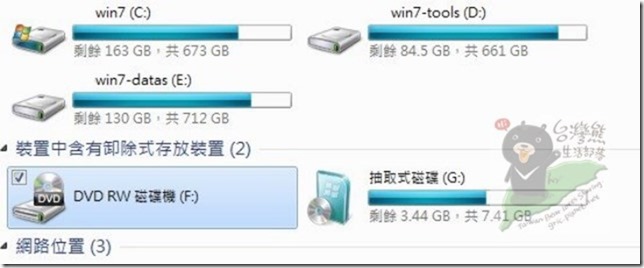

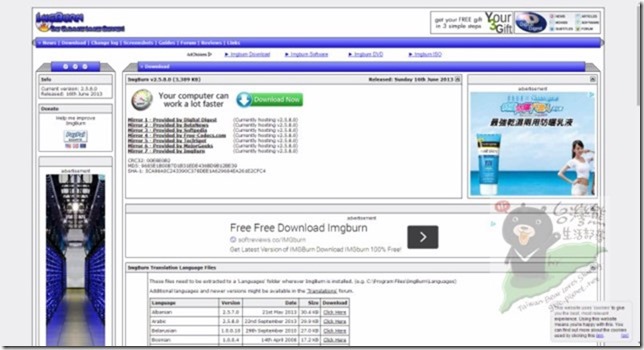
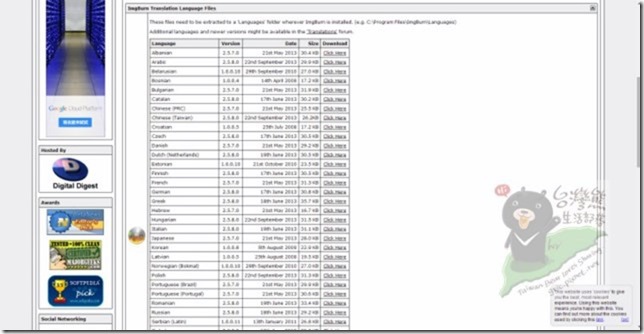
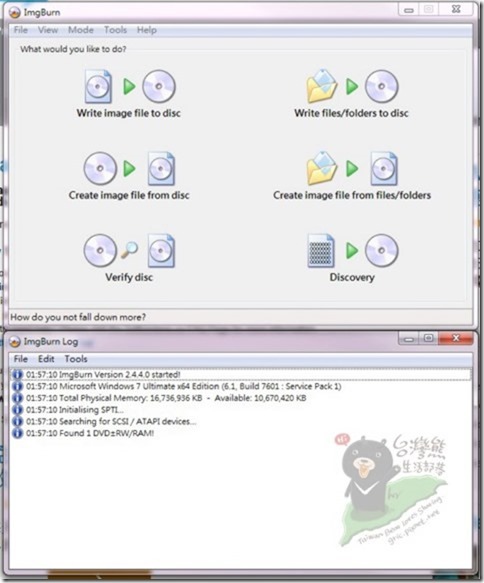
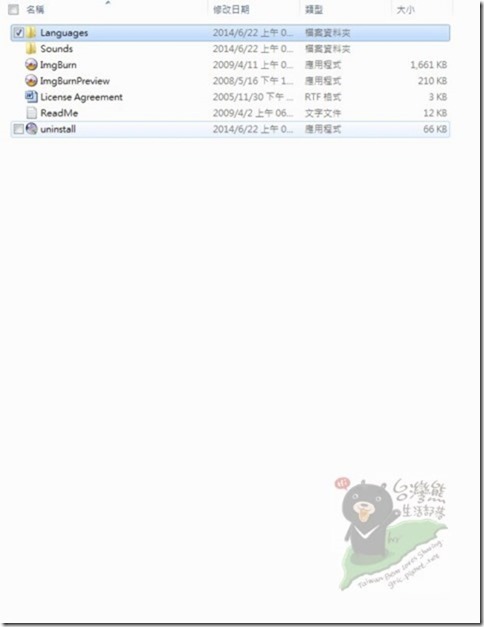
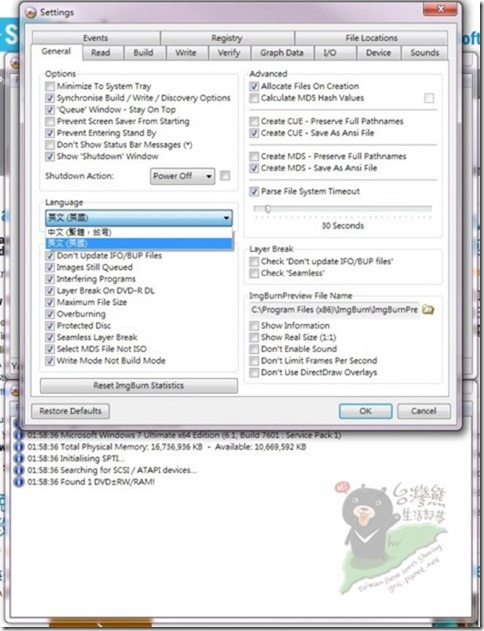
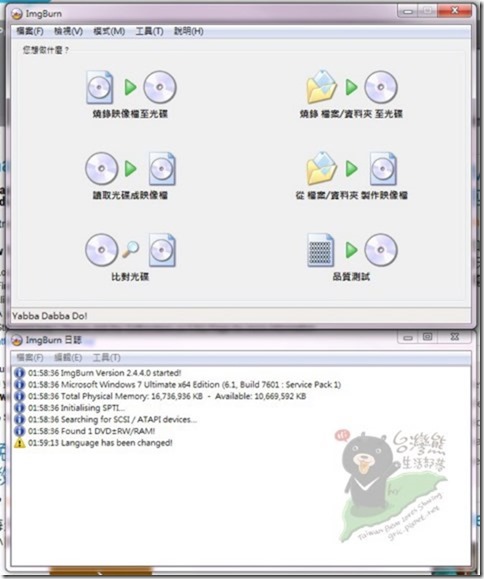
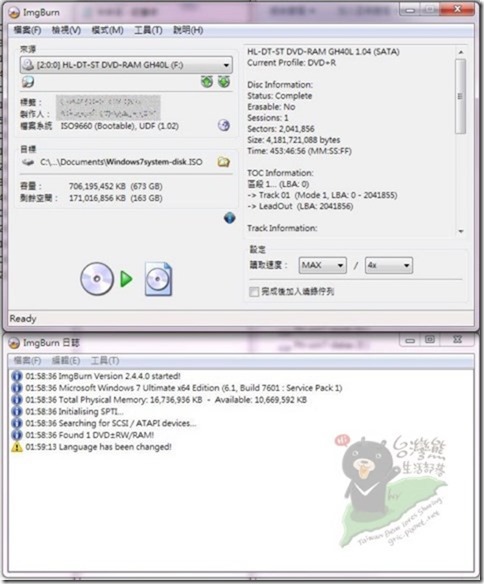
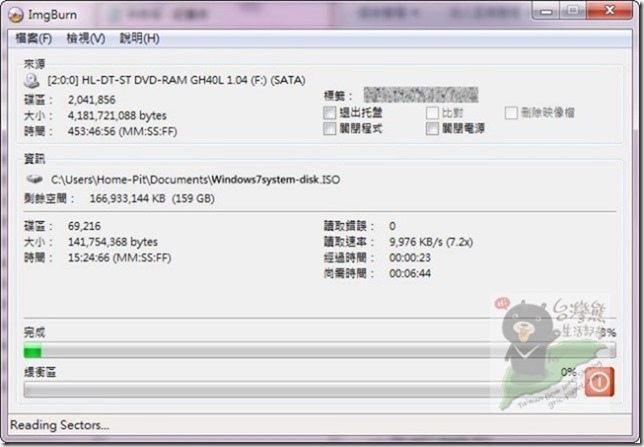
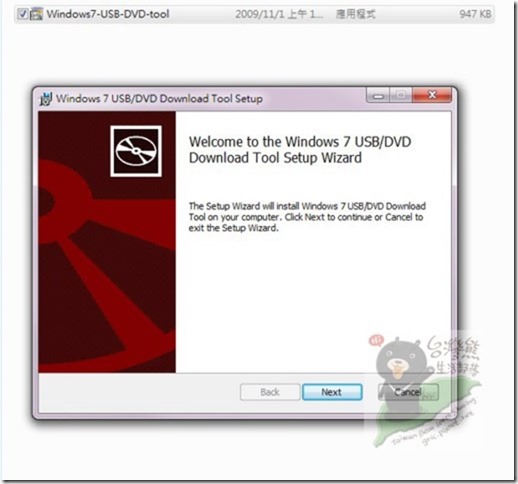
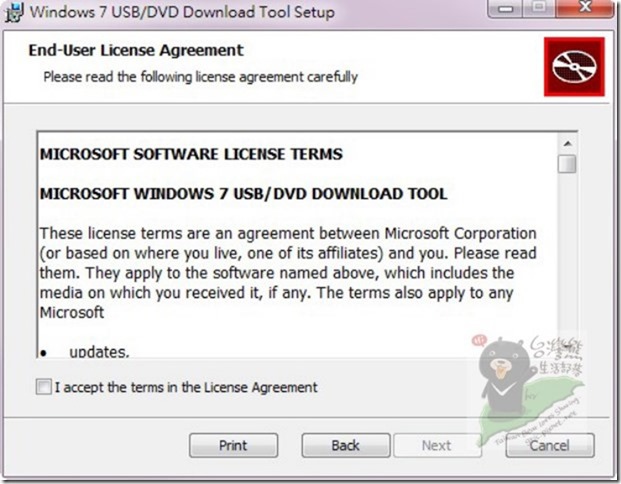
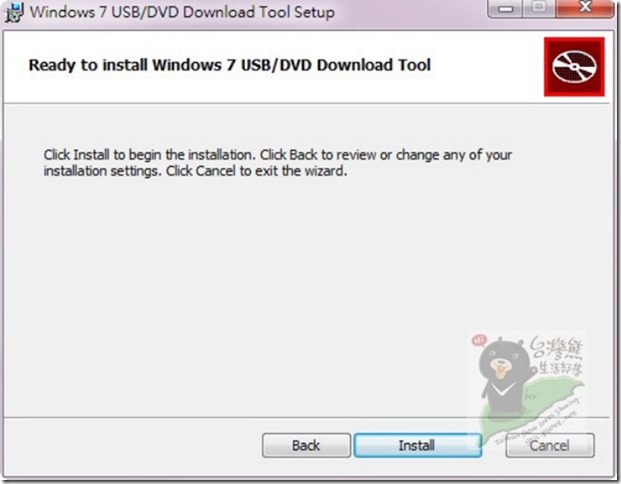
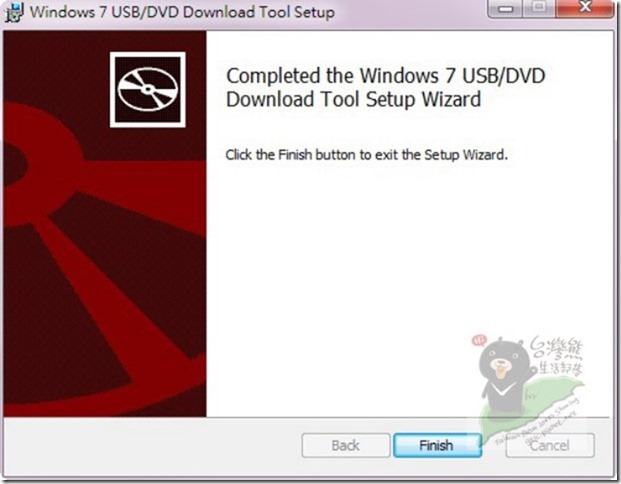
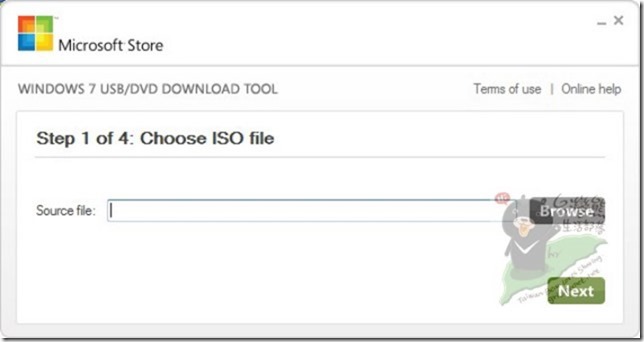
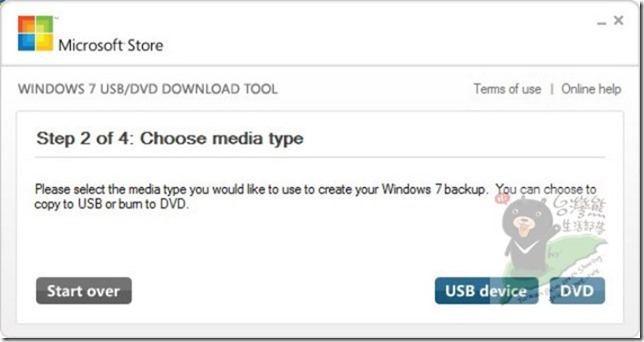
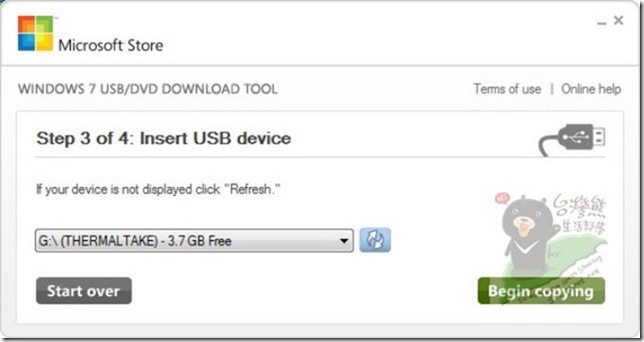
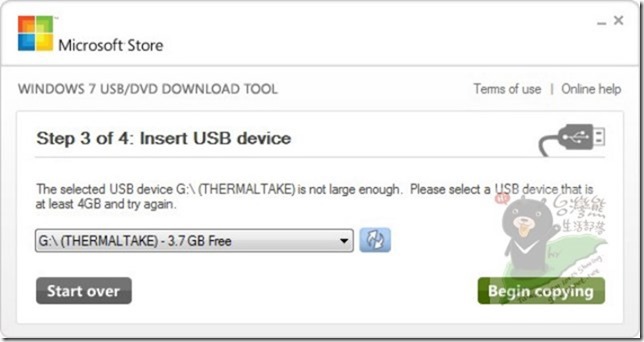
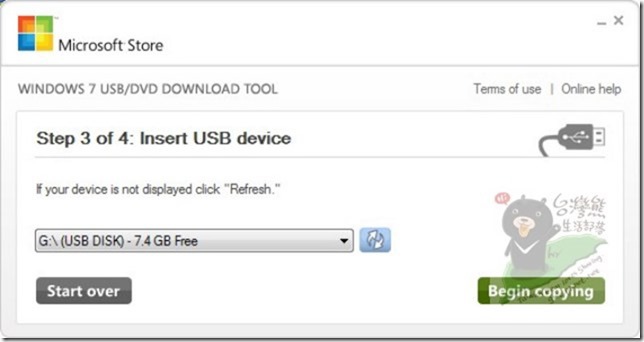
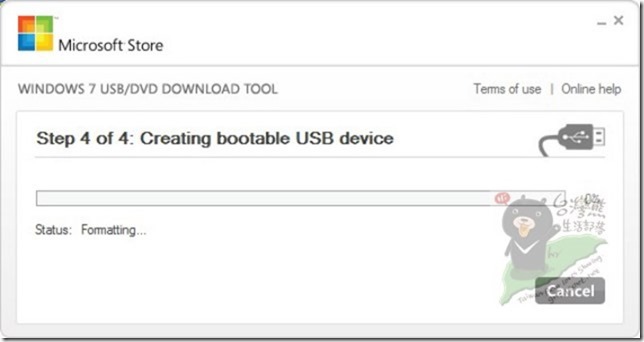
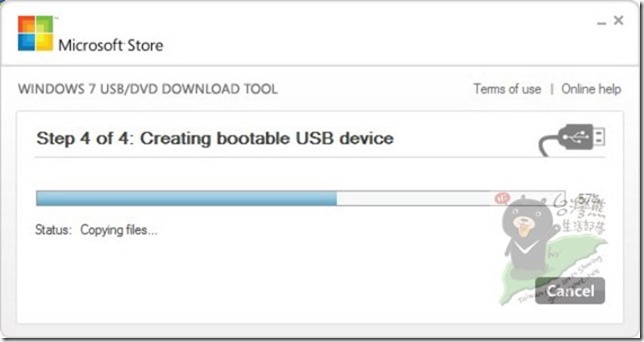
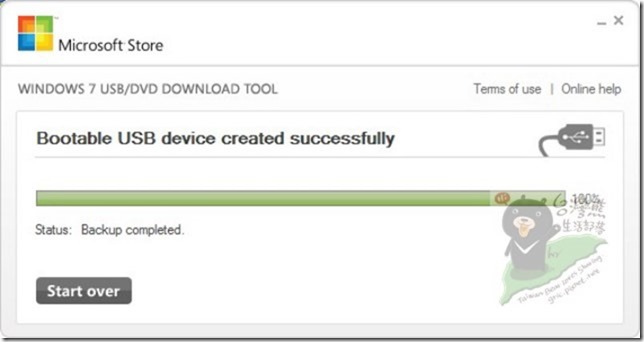












親愛的會員您好:
我們是痞客邦 PIXNET 的專欄編輯,感謝您用心經營,由於我們非常喜愛您的創作,因此將您此篇文章/相片放上了首頁專欄,希望讓更多讀者看到您的好內容!也期待您繼續創作、與大家分享優質內容!
http:http://www.pixnet.net/blog/topic/column/12149
若有任何問題,請至客服中心與我們聯繫,謝謝。
http://help.pixnet.tw/
痞客邦 PIXNET